- Автор Jason Gerald [email protected].
- Public 2024-01-11 03:45.
- Акыркы өзгөртүү 2025-01-23 12:25.
Виртуалдык жеке тармак (VPN) - бул эки компьютердин ортосунда түзүлүүчү байланыш. Бул туташуу жалпыга ачык Интернетке ээ болгон компьютер менен жеке тармакка туташкан компьютердин ортосундагы коопсуз жолду камсыздайт, мисалы, жумуштагы тармак. VPN орнотуу үчүн, сиз компьютердин интернет протоколу (IP) дареги же домендик аты, колдонуучунун аты жана сырсөзү жана башка тиешелүү аныктыкты текшерүү жөндөөлөрү сыяктуу ар бир компьютер үчүн белгилүү бир критерийлерди алышыңыз керек. Кийинчерээк бул маалыматты компьютериңиздеги VPN конфигурациясынын жөндөөлөр менюсуна киргизишиңиз керек болот. Бул макалада Windows 7 компьютеринде жана MacOS X 10.6 операциялык системасы бар Macintosh (Mac) компьютеринде VPN орнотуу боюнча көрсөтмөлөр берилген.
Кадам
2 -метод: Windows 7
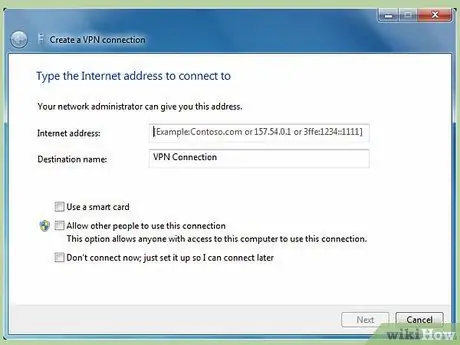
Кадам 1. Сервер эмес компьютерден же алыскы компьютерден VPN менюсуна кирүү
Бул компьютер сервердин милдетин аткаруучу эмес, жалпыга ачык интернетке ээ болгон компьютер.
- Windows 7 компьютер столунан "Старт" баскычын же Windows логотибин чыкылдатыңыз.
- Экранда пайда болгон калкыма менюнун астындагы издөө тилкесине "VPN" териңиз.
- "Виртуалдык жеке тармактын (VPN) туташуусун орнотуу" дегенди тандоо "Башкаруу панели" барагындагы издөө натыйжаларында көрсөтүлгөндөн кийин тандаңыз. Андан кийин, VPN орнотуу үйрөткүчү же устасы башталат.
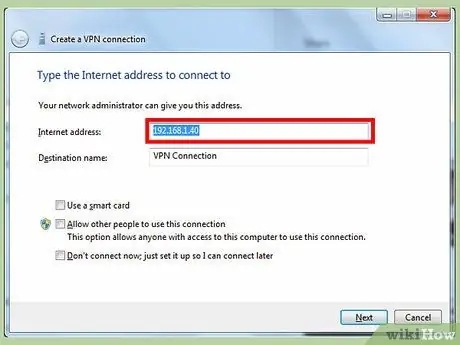
Кадам 2. Чыгуучу VPN байланышын конфигурациялоо
- "Интернет дареги" талаасына туташкыңыз келген компьютердин же сервердин домен атын же IP дарегин киргизиңиз. Эгерде сизде бул маалымат жок болсо, тармагыңызды башкаруучу маалыматтык технологиялар (IT) бөлүмүнүн администраторуна кайрылыңыз.
- Тармакка кирүүгө мүмкүндүк бере турган колдонуучу атын жана сырсөздү киргизиңиз, андан кийин "Туташуу" баскычын басыңыз.
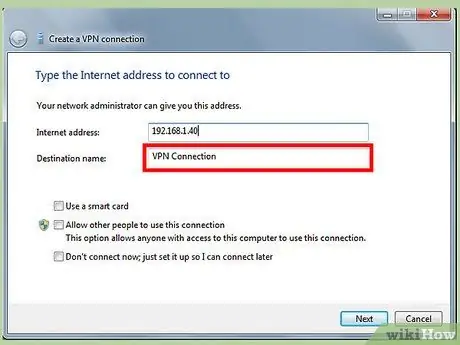
Кадам 3. Чыгуучу VPN туташуусун иштетүү
VPN терезесинин төмөнкү оң бурчунда жайгашкан Windows логотибин түз чыкылдатыңыз, андан кийин "VPN Connection" бөлүмүнүн астындагы "Connect" баскычын басыңыз. Эми сизден башка компьютерде VPN орнотууну аягына чыгаруу суралат
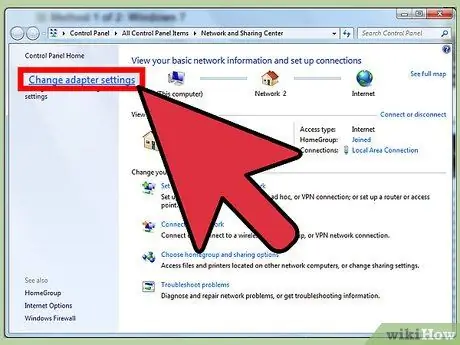
Кадам 4. Кирүүчү компьютердеги адаптер жөндөөлөрүнө кирүү
Кирүүчү туташуусу бар компьютер сервердин милдетин аткаруучу компьютер болот.
- Экинчи компьютердеги "Старт" менюну чыкылдатыңыз, андан кийин издөө тилкесине "Тармак жана Бөлүшүү" териңиз.
- Берилген варианттардан "Тармак жана бөлүшүү борборун" тандап, анан туташууну башкаруу үчүн "Адаптер орнотууларын өзгөртүү" баскычын чыкылдатыңыз.
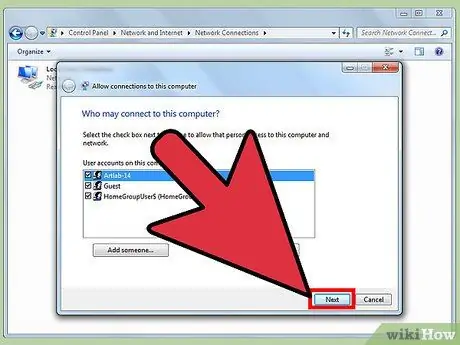
Кадам 5. VPNге кирүүнү каалаган компьютердин атын көрсөтүңүз
- Пайда болгон жаңы менюдан "Файлды" чыкылдатыңыз (эгер "Файл" менюсу көрсөтүлбөсө "ALT"+"F" клавишаларын басыңыз), анан "New Incoming Connection" тандаңыз. Экранда VPN кирүү мүмкүнчүлүгүн бергиңиз келген колдонуучуну тандооңузду суранган окуу куралы же устасы пайда болот.
- Чыгуучу VPN орнотууларын колдонууну каалаган колдонуучуну же компьютердин атын тандап, андан кийин "Кийинки" баскычын басыңыз.
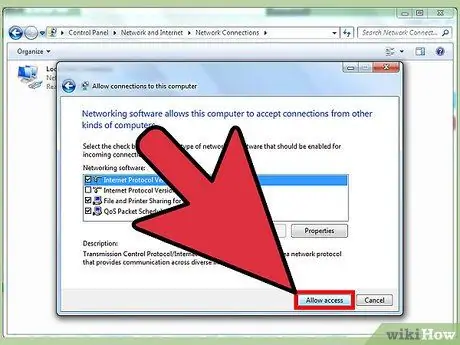
Кадам 6. Кирүүчү VPN туташуусун орнотуу
- Бардык колдонуучулардын бул тармакка интернет аркылуу туташуусун каалаган вариантты тандап, андан кийин дагы "Кийинки" баскычын басыңыз.
- Бул туташуу үчүн колдонула турган IP түрүн көрсөтүңүз. Адатта, колдонуучулар тарабынан эң көп тандалган вариант "TCP/IPv4" болуп саналат.
- "Мүмкүнчүлүккө уруксат берүү" баскычын чыкылдатыңыз. Чыгуучу тармактары бар компьютерлер эми жеке тармакка VPN аркылуу кире алышат.
2дин 2 -ыкмасы: Mac OS X 10.6
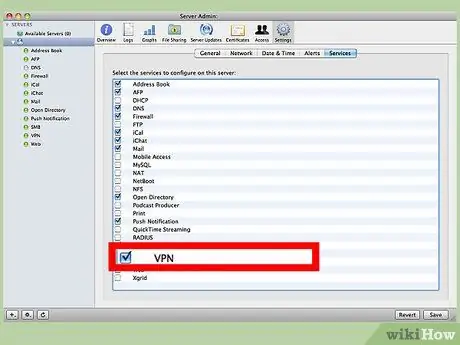
Кадам 1. Мекемеңиздин маалыматтык технологиялар (IT) бөлүмүнүн администраторунан VPN тармагынын жөндөөлөрүн алыңыз
Коомдук интернетке кирүү мүмкүнчүлүгү бар компьютерлерде VPN тармагын түзүү үчүн бул орнотуулар талап кылынат (VPN серверинин IP дареги же домендик аты, тармакка кирүү үчүн керектүү колдонуучу аты жана сырсөз кирет).
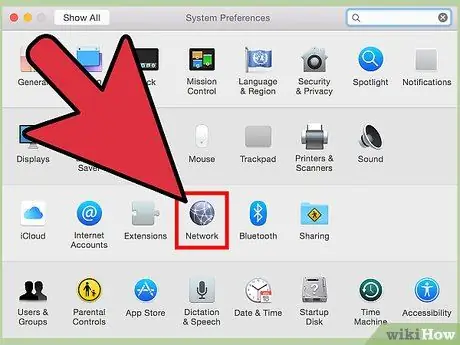
Кадам 2. "VPN Network" менюну ачуу
Apple менюну чыкылдатыңыз, "Систем тутумдарын" тандап, жана "Тармак" опциясын чыкылдатыңыз
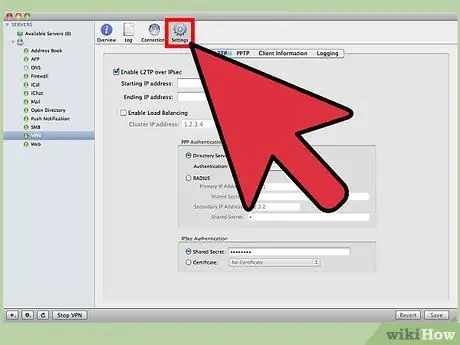
Кадам 3. VPN туташуу жөндөөлөрүн киргизиңиз
- "Тармак" менюсунун астындагы плюс белгисине окшош "Кошуу" баскычын чыкылдатыңыз, андан кийин жеткиликтүү параметрлердин тизмесинен "VPN" тандаңыз.
- VPN үчүн колдонууну каалаган IP же тармактын түрүн тандап, андан кийин VPN туташуусу үчүн ат киргизиңиз.
- Компьютерге туташкыңыз келген сервердин IP дарегин жана атын териңиз, анан "Аутентификация Орнотуулары" дегенди басыңыз.
- Мекемеңиздин маалыматтык технологиялар бөлүмүнүн администратору тарабынан берилген колдонуучу атын жана сырсөздү киргизип, анан "ОК" баскычын басыңыз.






